Как сделать ссылку на человека или группу вконтакте
Содержание:
- Делаем гиперссылку
- Как сделать активную ссылку в ВК на сайт
- Сообщения сообщества ВКонтакте
- Как Вконтакте сделать ссылку на человека словом?
- Использование квадратных скобок в ВК
- Первый код
- Форма заполнения
- Если его нет в друзьях
- Делаем ссылку на сторонний сайт
- Вред коротких ссылок
- Что такое ссылка Вконтакте?
- Итоги
- Заключение
Делаем гиперссылку
Чтобы понимать практические шаги оформления и преобразования, необходимо рассмотреть наглядно на популярных примерах. Итак, как делать это в социальной сети ВК?
На свою страницу
Первый пример – создание перехода на свою страницу. Для осуществления этого на практике нужно выполнить всего лишь пару простых шагов.
На страницу другого пользователя
Создание ссылки на страницу другого пользователя в посте делается таким же образом. Разница лишь в том, что вместе копирования своего короткого адреса, нужно выбрать ID нужного пользователя и его имя с фамилией, после чего вписать все в те же квадратные скобки, разделив вертикальной чертой.
Но, есть и более простой вариант. Выбирайте окно поста, введите значок «@» и начните вводить имя нужного друга. После чего в выпавшем списке выбирайте того, кто вам нужен. Затем нажимайте отправить и получайте точно такой же результат.
На сайт
Чтобы добавить адрес стороннего ресурса в свой пост в преобразованном виде необходимо воспользоваться функцией добавление заметки в посте.
Когда откроется окно, набрать в нем текст заметки и выделив тот элемент, который будет служить анкором, нажать на кнопку «Добавить ссылку».
Нужно установить галочку в нужном варианте и вставить имя стороннего ресурса, после чего нажать кнопку «Добавить».
Текстовый адрес для перехода на сайт готов. Вот как пользователи смогут увидеть готовый результат.
На группу или сообщество
Добавить сообщество в пост можно точно так же, как и в случае со страницей. В окне публикации вводится значок собачки (@), после чего можно начинать писать название группы и выбирать из списка. Это самый простой способ добавить текст-ссылку на группу.
Важно!
Таким образом добавить можно только те сообщества, на которые подписан пользователь. Если нужно создать анкор для сторонней группы, можно использовать простую формулу: @короткий адрес (Название группы)
На пост
Для того, чтобы переадресовать на публикацию ВК не нужно использовать никаких формул. Единственное, что можно сделать – скопировать ссылку на пост и вставить ее в новой публикации. Для копирования нужно нажать на время публикации правой кнопкой мыши и выбрать нужный вариант.
На сообщение
Создать адрес для перехода в личные сообщения можно с помощью Вики-кода . Этот код работает, как для личных сообщений, так и для связи с сообществом.
На фото или картинку
Очень популярный способ оформления картинок с активной ссылкой. Как вставить ее в картинку или фото? Для создания ссылки-картинки можно так же использовать функцию добавления заметки. Открыв окно создания заметки нужно вставить фотографию.
Нажав на вставленную картинку можно добавить любую ссылку и текст.
Как сделать активную ссылку в ВК на сайт
К сожалению, социальная сеть Вконтакте не позволяет создавать гиперссылки на сторонние ресурсы. Поэтому преобразовать слово в ссылку, ведущую на внешний сайт, у вас не получится. Но это не значит, что вы не можете вставлять необходимые url в свои сообщения. Более того, Вконтакте даже распознаёт внешние адреса и предлагает вставить в текст анонс страницы, находящейся по ту сторону ссылки. Выглядит это примерно так:
В качестве анонса вы получаете изображение и заголовок статьи вместе с названием ресурса. Таким образом очень удобно продвигать собственные сайты, ведь большую часть ручной работы берёт на себя сама социальная сеть, а вам лишь остаётся нажать на кнопку «Отправить сообщение». Анонсы и их репосты являются наиболее эффективным способом рекламы во Вконтакте. Тогда как «Таргетинг», некогда единственный и наиболее популярный инструмент в арсенале рекламного кабинета, отошёл на второй план.
При использовании внешних url-адресов помните, что слишком длинные ссылки автоматически обрезаются социальной сетью, а это может приводить к плачевным последствиям. Что бы избежать подобных неприятностей, вы всегда можете воспользоваться бесплатной сокращалкой, встроенной во Вконтакте: vk.cc. Помните, что практически все внешние сокращатели ссылок заблокированы социальной сетью. В большинстве случаев Вконтакте расценивает, сокращённые сторонними сервисами url-адреса, как фишинговые и блокирует. Несколько секунд, которые вам придётся потратить на использование фирменного инструмента, не стоят крайне вероятного бана.
Сообщения сообщества ВКонтакте
Сегодня расскажу про новую интересную функцию «Сообщения для сообщества ВКонтакте». С ее помощью любой пользователь может написать администратору сообщества сообщение через личные сообщения, а администратор в свою очередь будет отвечать от имени сообщества.
Чтобы включить ее заходим в «Управление сообществом». Далее переключатель в блоке «Сообщения сообщества» ставим на «Включены». Дополнительно можно добавить отдельную ссылку в левую колонку вашего меню ВКонтакте с помощью галочки «Добавить в левое меню». Для сохранения изменений внизу нажимаем кнопку «Сохранить».
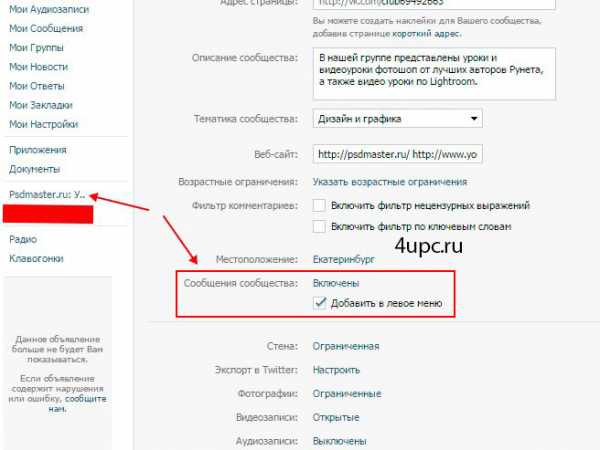
Теперь, зайдя в сообщество, в правой колонке должна появится кнопка «Отправить сообщение». С ее помощью любой пользователь может отправить сообщение сообществу.
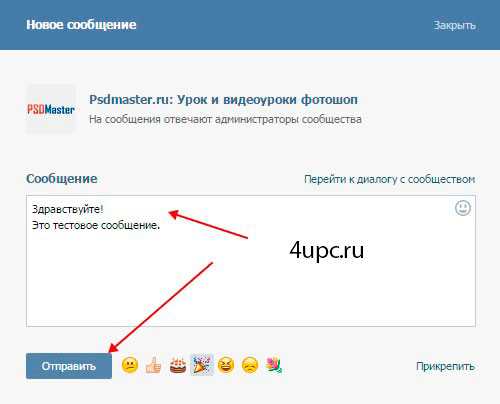
Все полученные таким образом сообщения будут отображаться в сообществе и в левой колонке.
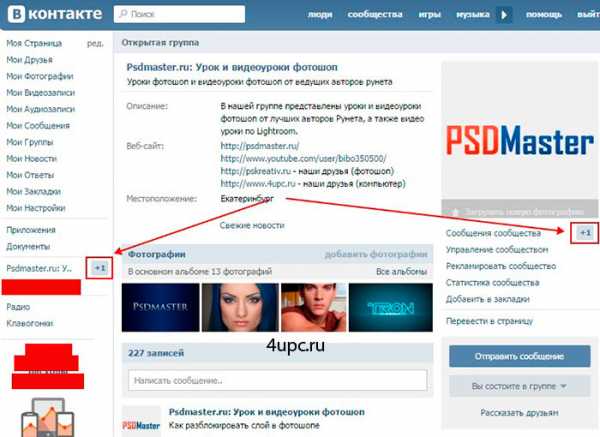
В дальнейшем общение происходит у пользователя через «Личные сообщения», а у сообщества через «Сообщения сообщества».
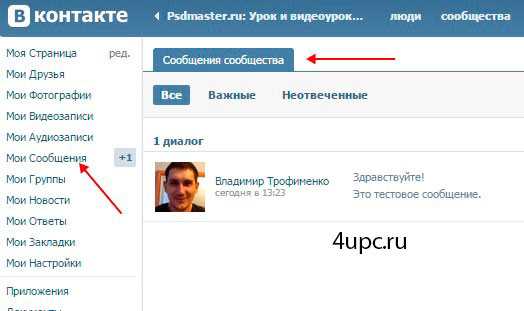
При наведении на диалог, переписка может быть добавлена в важные или полностью удалена. Важным можно сделать сообщение и внутри переписки.
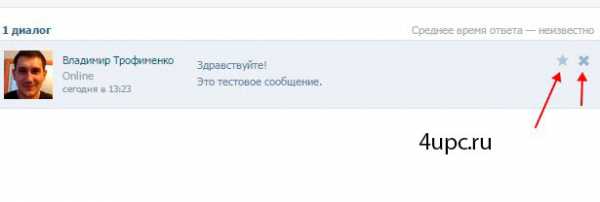
При удалении можно пометить сообщение как спам или заблокировать пользователя.
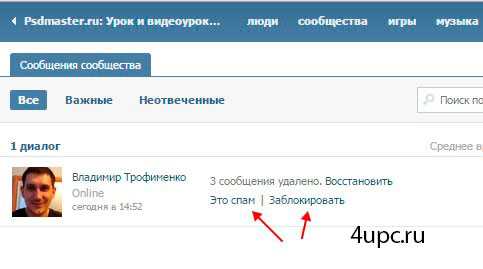
Еще одна важная функция — возможность помечать сообщения отвеченными. Представим ситуацию, что вам написал пользователь, но дать ответ в данный момент вы не можете. Ничего страшного, для этого в сообществе предусмотрено 4 вкладки сообщений.
- Все;
- Важные — те сообщения, которые вы пометили в диалогах или внутри переписки;
- Неотвеченные — те сообщения, которые были прочитаны, но по какой-то причине на него вы не дали никакого ответа;
- Непрочитанные — новые сообщенbя, которые еще не были прочитаны.
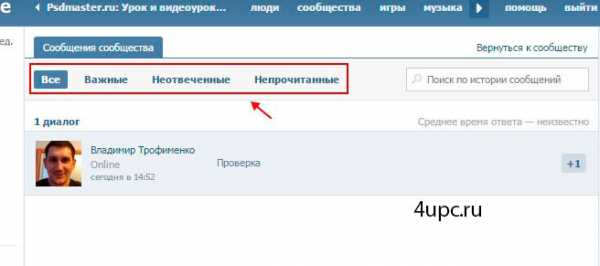
Отвеченным можно сделать сообщение внутри переписки на специальную иконку над диалогом. Здесь же можно добавить сообщение в «Важные».
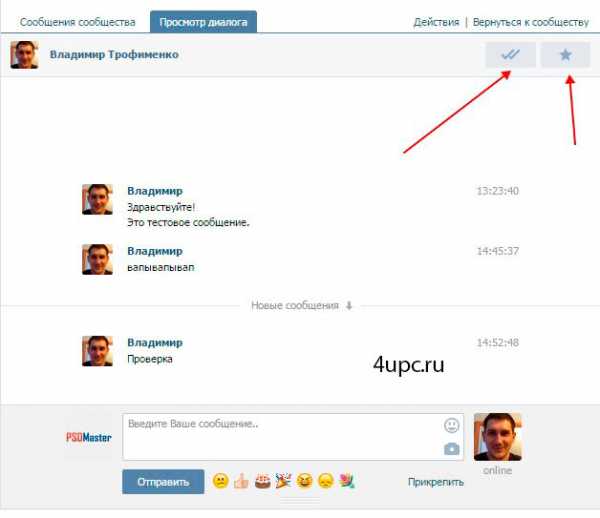
На этом все. Надеюсь, что для вас данная возможность будет полезной.
Не забудьте поделиться ссылкой на статью ⇒
Созданием бесед в ВКонтакте уже никого не увидишь. Эта возможность позволяет одновременно общаться с большим количеством пользователей. Почти все умеют их создавать, но вот мало кто знает как вернуться в удаленную беседу в ВК обратно, после того как по случайности или специально вышел из нее. Сегодня расскажу как вернуться в беседу в ВК.
В этом уроке покажу как сделать отчество ВКонтакте.
Безопасность в социальной сети — очень важный момент о котором нельзя забывать. В одном из уроков я уже рассказывал про защищенное соединение для просмотра страниц сети. Сегодня покажу еще одну фишку, которая помогает поддерживать безопасность ВКонтакте.
В этом уроке разберем несколько способов как создаетсяссылка на страницу ВКонтакте. Они же еще называются внутренними ссылками. С их помощью можно сделать ссылку на конкретную страницу пользователя. Сегодня расскажу про новую интересную функцию «Сообщения для сообщества ВКонтакте». С ее помощью любой пользователь может написать администратору сообщества сообщение через личные сообщения, а администратор в свою очередь будет отвечать от имени сообщества.
4upc.ru
Как Вконтакте сделать ссылку на человека словом?
Когда нужно накрутить друзей Вконтакте, а особенно сразу для нескольких страниц, в рассылаемых сообщениях с просьбами дружбы нужно указывать свои дополнительные страницы. Этот способ значительно облегчит и ускорит процесс набора. Однако целые ссылки на страницы вставлять неудобно, они содержат много символов.
Можно сократить ссылку с помощью специальных сервисов, но есть способ еще легче. В социальной сети Вконтакте можно сделать ссылку на человека словом. Для этого нужно использовать ту же комбинацию символов, что и при создании ссылки словом на группу Вконтакте. Для начала скопируйте адрес пользователя Вконтакте из браузера.
Затем напишите контейнер из квадратных скобок с прямым слэшем внутри. В первую часть контейнера вставьте адрес пользователя, а во вторую напишите любой текст, например, имя.
Ниже на картинке можно увидеть результат, который у нас получился. Теперь без проблем сможете отправлять друзьям более понятные ссылки на страницы других пользователей, а также более эффективно накручивать подписчиков Вконтакте.
Использование квадратных скобок в ВК
Третьим способом, позволяющим получить линк в VK на пользователя значится использование квадратных скобок.
Алгоритм реализации состоит в следующем:
Перейдите в поле комментария или поста, в котором вы хотите упомянуть пользователя ВК;
Используя квадратные скобки установите следующий формат ссылки:
Вместо звездочек поставьте номер пользовательского id. Если же у пользователя буквенное название id латиницей, тогда вместо id****** поставьте указанное буквенное название.
ТЕКСТ — напишите любой текст, который послужит внешней визуальной формой для вашей ссылки, к примеру имя и фамилию нужного человека.
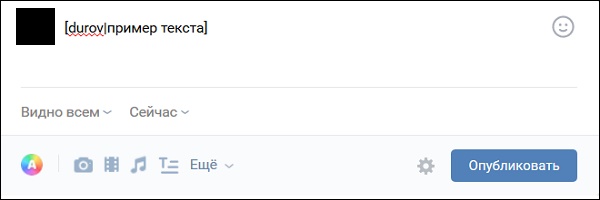
Дальнейший порядок действий:
В данный момент нажмите на «Опубликовать», и ваша текстовка будет размещёна с анкором;
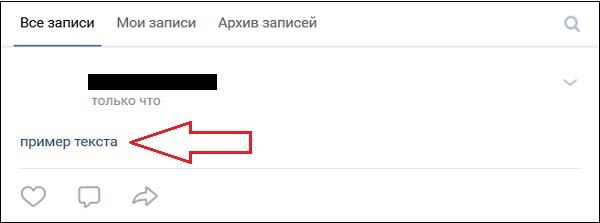
Упомянутый юзер получит об этом уведомление.
Первый код
Пишем в текстовом поле: .
ID профиля можно скопировать в адресной строке. Он находится после vk. На место текста пишем имя пользователя или любую другую фразу.
Например, код может быть таким: :
Если вы не знаете id-адрес пользователя, так как он может быть заменен на любое другое слово (это будет название странички), можно указать это название. Например, если гиперссылка на профиль следующая: vk.com/dm, мы пишем в коде: .
Кликаем по кнопке «Отправить». Появится кликабельная ссылка на страницу человека. Перед отправкой убедитесь, что вы правильно все написали, так как изменить гиперссылку уже нельзя будет. Вам нужно будет удалять сообщение и писать заново.
Этот и последующие скрипты позволяют делать гиперссылки даже на музыкальный альбом, фотографию, мероприятие и другое. Самое главное – найти идентификатор страницы социальной сети.
Создавать анкоры можно не только для внутренних страниц сайта, но и для сторонних ресурсов. Как делать такие коды?
Форма заполнения
Теперь дело остается за малым — придумать пост, а затем написать его текст. И в нужное место вставить специальную форму, которая нужна для привязки страницы человека к посту. Что это за функция такая? Давайте познакомимся с ней.
Если вы задумались, как в «Контакте» отметить человека на записи, то вам достаточно просто располагать ID его профиля. После написания поста в необходимое место вставьте следующую форму: [адрес профиля/выводимое слово]. Адрес здесь — это не что иное, как ID человека. А слово — это фраза или выражение, которое будет перенаправлять пользователей на его страницу.
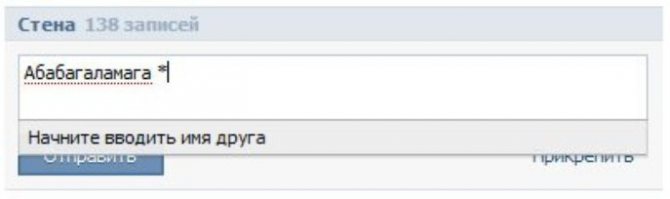
Остается теперь просто сохранить все изменения и посмотреть на результат. Кстати говоря, вместо ID также можно использовать короткий адрес анкеты «ВКонтакте». Именно им сейчас пользуется большинство.
Если его нет в друзьях
Компьютер
- Найдите любой пост в социальной сети и спуститесь в раздел с комментариями. Там будет строка «Написать комментарий», нажмите по ней левой кнопкой вашей мыши.
- С помощью клавиатуры вводите знак «@». Теперь, вам нужно будет написать индивидуальный id того пользователя, которого вы хотите отметить. Вы можете скопировать данный id, перейдя на страницу с его профилем. В конечном итоге у вас должно получиться следующее — @id Где под «111111» подразумеваются другие числа из индивидуального адреса.
- Затем, вам придется клацнуть левой кнопкой мыши по значку в виде стрелочки. Нужно это для того, чтобы опубликовать комментарий.
- Вот, собственно, и все. С помощью представленного порядка действий, вы сможете упомянуть любого человека в комментариях.
Отметить человека, которого у вас нет в списке друзей, можно и в любой вашей записи. В этом вам поможет такой порядок действий:
- Открываете вкладку с вашим профилем и спускаетесь к разделу для создания постов. Клацаете левой кнопкой мыши по строке «Что у вас нового?».
- Теперь, ставьте при помощи клавиатуры знак «@». После чего, вписывайте индивидуальный адрес того человека, которого необходимо упомянуть. Должно получиться примерно так — @id В вашем случае будут отличаться лишь цифры после слова «id».
- Когда вы закончите со всеми действиями по созданию поста, кликайте левой кнопочкой мышки по графе «Опубликовать».
- Готово! Такой алгоритм действий позволит вам отметить любого пользователя из социальной сети ВКонтакте в вашей записи.
Телефон
- Запустите приложение на своем устройстве. Найдите любой пост и откройте раздел с комментариями.
- Введите знак «@» с помощью клавиатуры. Затем, введите индивидуальный адрес страницы пользователя ВК. На скриншоте ниже будет показано, как у вас должно получиться.
- Щелкните один разок по иконке в виде стрелочки, чтобы опубликовать написанный комментарий.
- После публикации комментария, пользователю придет уведомление о том, что его отметили. Теперь любой человек сможет перейти на страничку отмеченного пользователя.
Упомянуть пользователя из соц. сети ВКонтакте в публикации через мобильное устройство можно так:
- В приложении откроем вкладку с нашим профилем. На стене найдем пункт «Что у вас нового?» и клацнем прямо по нему.
- Перед вами откроется специальная страница для создания поста. Сначала вводите знак «@», а затем указываете индивидуальный адрес странички того пользователя, которого вы хотите упомянуть. Скопировать данный адрес вы можете на страничке пользователя. Там найдите кнопку «скопировать ссылку» и нажмите по ней. На скриншоте ниже вы увидите, что у вас примерно должно получиться.
- Немного ниже самого поля для ввода, появится список с возможными пользователями. Выбирайте того, кто вам подходит.
- Если вы закончили с действиями выше, то жмите по кнопке в виде стрелки вверх. Когда вы это сделаете, публикация появится на вашей странице.
- Теперь, если вы нажмете по получившемуся упоминанию, то вас перекинет на страничку с профилем указанного человека.
В сегодняшней инструкции вы подробно узнали об нескольких способах, позволяющих отметить человека в посте или комментариях социальной сети ВКонтакте. Теперь вы знаете, что нет разницы, находится ли пользователь в списке ваших друзей или нет. В любом случае, упомянуть можно будет любого человека.
Делаем ссылку на сторонний сайт
Для начала переходим на ту страницу, на которую необходимо сослаться. Давайте для примера возьмем блог, на котором вы сейчас читаете данную статью.
Заходим через свой браузер и обращаем внимание на верхнюю часть окна программы. В ней будет адресная строка с надписью типа: http:// или https//
Вам потребуется скопировать строчку полностью с помощью выделения мышью (зажав левую кнопку) или двойным кликом левой клавиши мыши.
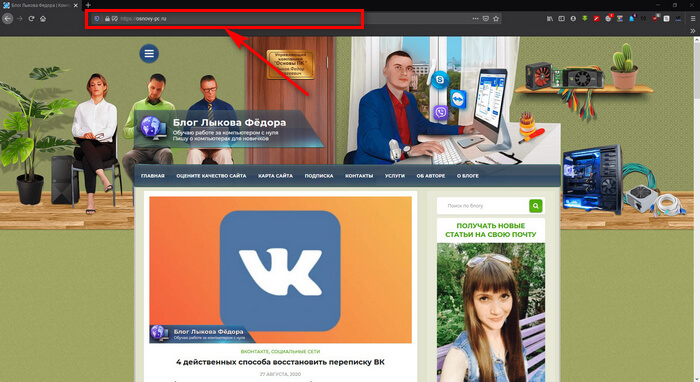
После выделения нажмите сочетание клавиш Ctrl + V, либо нажмите правой кнопкой мыши по выделенной области и выберите из контекстного меню пункт «Копировать».
Далее переходим в диалог с тем человеком, которому хотите отправить ссылку и нажимайте сочетание клавиш Ctrl + V, либо нажмите правой кнопкой мышки в области набора сообщения, выбрав пункт «Вставить».
Более никаких действий предпринимать не нужно. Отправляйте сообщение и сайт сам поймет, что это формат ссылки и сделает из нее активную кнопку вот такого вида:
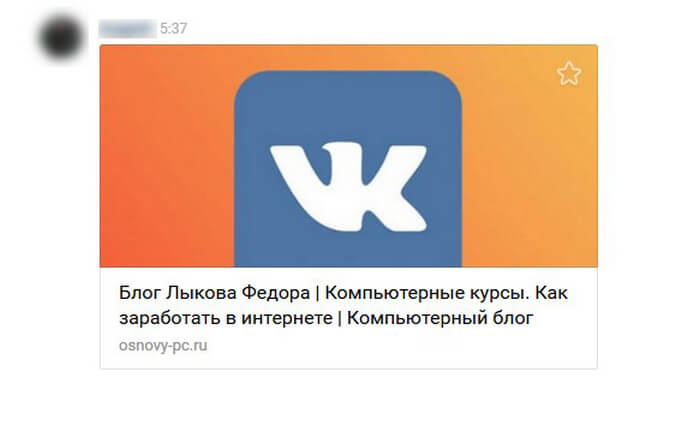
Точно таким же образом можно делать ссылку на пост, просто открыв его и скопировав ссылку отправить её.
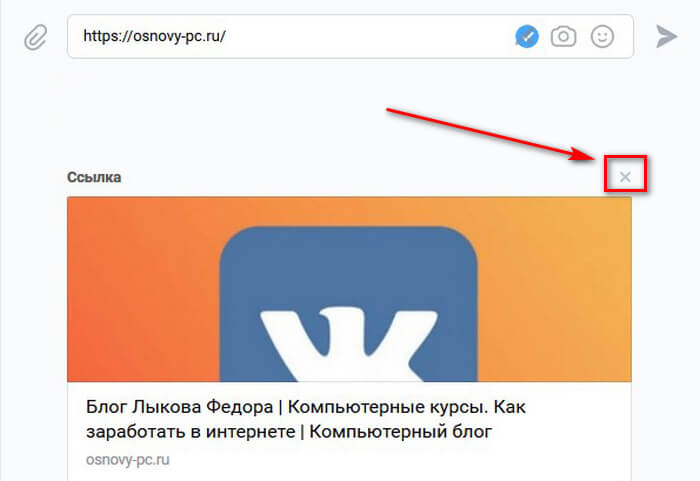
После этого смело нажимайте на кнопку отправки и это уже будет выглядеть по-другому:
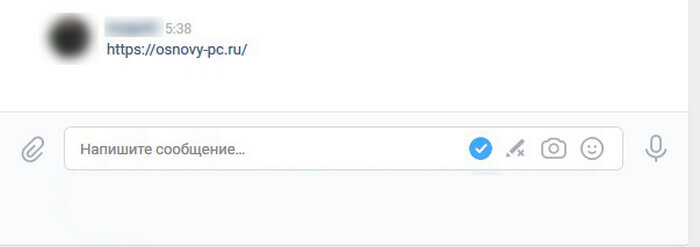
Вот как вставить ссылку в текст в вк на сторонний сайт! Идем дальше.
Вред коротких ссылок
А теперь самая «вкусная» часть статьи – что такое короткие ссылки и почему не рекомендуется их использовать.
Под короткими ссылками мы имеем в виду преобразование длинных и неудобных ссылок в публикации в короткие и привлекательные с помощью сторонних сервисов генерирования коротких адресов.
То есть, вы хотите вставить в свою публикацию ссылку на сторонний сайт или блог, но она получается просто огромной и очень некрасивой. В таком случае можно воспользоваться сервисами по преобразованию длинных адресов в коротенькие ссылки и вставить в свою публикацию приятную на вид ссылку.
Не делайте этого!
Дело в том, что в ВК работают жесткие фильтры, которые зачастую воспринимают такие укороченные ссылки, ведущие на сторонние сайты за откровенный спам и… блокирую вашу публикацию!
Ее могут удалить, а вашу страничку и вовсе заморозить за подозрение в рассылке спама, иногда такое блокирование необратимо, и вы в некоторых случаях просто больше не сможете восстановить свою страницу.
Согласитесь, одна коротенькая ссылка не стоит таких рисков и жертв. Лучше избегать неудобных и некрасивых ссылок в своих публикациях, чтобы не иметь проблем с администрацией сайта.
Что такое ссылка Вконтакте?
Преобразовать слово в ссылку на профиль вконтакте достаточно просто — достаточно просто набрать символ @
(собака)
или *
(звездочка)
а там интуиция подскажет что и куда (не зря у них там дизайнеры интерфейса кровь проливали)
. Однако есть смысл описать подробнее сей процесс и привести примеры (например как подставить ссылку на группу или публичную страницу)
.
Многим может показаться что мы занимаемся глупостями, но посмотрим на ситуацию под другим углом…
Наверняка вы встречали группы или публичные страницы с удобной навигацией и продуманным меню — практически все они созданы на базе этих самых ссылок. Сам серфинг по таким страницам радует глаз и на них хочется подписываться… а у нас бывает как — тупо длинных ссылок напихали (которые еще криво расположены)
и успокоились
Если вы хотите выделиться в новостях, то придется цеплять внимание людей необычным оформлением, которое будет простым и логичным
В первую очередь данная заметка будет полезна начинающим владельцам своих групп или публичных страниц — ВИКИ разметка имеет некоторые нюансы, а моя задача подсказать вам как разобраться со ссылками Вконтаке. Логично, что оформлению вашего проекта нужно уделить много внимания, а без преобразования ссылок — это практически невозможно
Многие пишут что существует формула для преобразования слова в ссылку — она ниже… безусловно способ рабочий и иногда нужный, но неудобный, если необходимо поставить ссылку на имя пользователя.
Сейчас достаточно набрать * или @ в комментарии или при публикации новости и появится менюшка с выбором нужного человека.
Нужная конструкция с кодом подставится автоматически и можно заниматься дальнейшей редактурой не заморачиваясь с кодами и прочими сложностями — жмем «Отправить» и смотрим что у нас получилось…
Как видите, имя пользователя вконтакте стало ссылкой и при наведении на него отображается краткая информация — мы же этого хотели?
Обратите ваше внимание, что подставилось @id3101236 (Игорь Петров)
— данный код можно подправить, оставляем только @idxxxxxx, а само название ссылки (в скобочках) можем редактировать. Все логично и понятно, а самое главное — легко запомнить и применять на практике
Как сделать ссылку на группу Вконтакте словом
С группой все аналогично, только теперь мы знаем три способа преобразования слова в ссылку, а конкретнее:
- @ССЫЛКА (ТЕКСТ ССЫЛКИ)
- *ССЫЛКА (ТЕКСТ ССЫЛКИ)
Чтобы группа или публичная страница показалась в выпадающем списке, необходимо чтобы вы в ней состояли или были подписаны на нее (аналогично и с пользователями — они должны быть в друзьях)
. Сейчас мы рассмотрим как сделать активную ссылку в контакте на любую группу или страницу.
Возьмем к примеру паблик «Типичный сисадмин» — нам необходим его id, чтобы подставить в нашу конструкцию…
Совсем необязательно преобразовывать короткий адрес группы в цифровой id — просто копируем все что идет после vk.com/
и подставляем в наш код:
@sysodmins (сисьадмины)
Главное понять суть ВИКИ разметки — ничего сложного в этом нет. К сожалению все найденные мню способы о создании ссылки словом на фотоальбом оказались неактуальными и публиковать их я не вижу смысла — в настоящий момент все они не работают.
Итоги
Хотите вставить в текст ВКонтакте ссылку словом, но не знаете, как? Эти способы научат любого создавать гиперссылку на профиль, паблик или сторонний сайт. Сделайте ссылку словом и даже смайлом! Наш сервис выполнит работу за Вас: два клика и ссылка готова.
Для создания ссылки словом заполните поля формы расположенной ниже, затем нажмите кнопку получить ССЫЛКУ полученный код скопируйте и публикуйте в ВКонтакте
Создание ссылок словом другими способами
Функционал ВКонтакте постоянно расширяется. Соцсеть служить не только для общения с друзьями, но и позволяет вести свой бизнес. Оформление гиперссылки словами привлечет больше внимания к опубликованному посту.
Кому это нужно
Умение преобразовать набор английских букв и цифр в осмысленное слово или даже предложение, которое переадресует пользователя на другую страницу, пригодится, если вы:
- владелец интернет-бизнеса;
- SMM-маркетолог, занимающийся раскруткой проектов;
- активный блогер;
- человек, желающий продать какую-либо вещь;
- обычный пользователь, который хочет отличиться от большинства друзей.
Как сделать ссылку словом на профиль человека ВКонтакте
Для создания рабочей ссылки в виде слова на страницу человека понадобится формула, состоящая из квадратных скобок и вертикальной черты между ними. Вертикальная черта получается при переключении клавиатуры на английскую раскладку и последовательного нажатия клавиш «Shift» и «\».
Выглядит подобная конструкция следующим образом:
Что делать, если нет
ID?
Владелец аккаунта может сменить цифровое значение «айди» на буквенное.
Ничего страшного в этом нет. Вместо id0000000 в указанную выше формулу вставляем буквы.
Результат получается тот же, что и ранее.
Как создать буквенную ссылку на сообщество
Если паблик имеет красивый адрес, то вместо цифр копируем буквенное значение без указания «https», «www» и «vk.com».
Кликаем на «Отправить» и любуемся результатом на «стене».
Ссылка смайликом
Приведенные способы подходят для создания переадресаций не только словами, но и смайлами.
В правой части конструкции вместо слова вставляем понравившийся смайлик и жмем «Отправить».
Получившийся смайлик при нажатии на него будет переадресовывать пользователя на профиль или сообщество.
Как быстро сделать гиперссылку на страницу ВКонтакте?
Есть вы не хотите связываться с кодами, прописывать квадратные скобки, то можно воспользоваться более простым и быстрым способом.
На стене страницы или группы напишите символ «@» или «*» и начните писать имя/наименование человека/сообщества.
Система автоматически предложит готовые варианты создания гиперссылки. Нужно выбрать нужного человека или сообщество и нажать «Отправить». Созданная переадресация появится на странице с указанием имени и фамилии человека или наименования паблика.
Обратите внимание!
Для того чтобы ВКонтакте автоматически предложил варианты друзей и сообществ, на них нужно быть подписанными. Если пользователь не состоит в группе, на которую хочет сослаться, то в этом случае лучше воспользоваться конструкцией из квадратных скобок
Указанный способ не подходит для формирования гиперссылок в личных сообщениях. Чтобы отправить другу красиво оформленную переадресацию, следует воспользоваться кодовым программированием (формула с квадратными скобками).
Гиперссылка на внешний сайт
К сожалению, создать переадресацию в виде любого слова на внешний сайт из ВКонтакте невозможно. В этом случае прописывается Урл-адрес. Например, конструкция будет некорректной. Этот метод не сработает.
Однако вставив в текст Урл-адрес, система ВК автоматически определит гиперссылку.
Введенный в поле адрес можно удалить для красоты оформления поста. Вместо него можно написать краткий анонс статьи или сайта, куда происходит переадресация.
Обратите Внимание!
Если адрес слишком длинный, система ВКонтакте может некорректно его сократить. Чтобы избежать таких ситуаций, рекомендуется пользоваться сервисом. Гиперссылка – это ни что иное, как ссылка
на внешний ресурс, группу или человека вконтакте
Т.е. нажав на гиперссылку, можно попасть на ту страницу, которую указал пользователь. Вконтакте такая функция часто используется
для рекламы групп или привязывания страниц к смайликам
Гиперссылка – это ни что иное, как ссылка
на внешний ресурс, группу или человека вконтакте. Т.е. нажав на гиперссылку, можно попасть на ту страницу, которую указал пользователь
. Вконтакте такая функция часто используется
для рекламы групп или привязывания страниц к смайликам.
Заключение
Итак, в сегодняшней публикации мы с вами рассмотрели вопрос: как вставить ссылку в текст в вк. Я рассказал о нескольких удобных способах, которые, как я считаю, достаточно просты и элементарны. Научиться им можно в два счёта.
Если, все же, вы еще имеете какие-то вопросы по данной теме. То милости прошу – в блок комментариев. Изложите свою проблему, и я обязательно проконсультирую вас. Не стесняйтесь!
Так же буду очень рад почитать и вашу критику, пожелания и общую оценку. Если вам понравился данный материал и оказался полезным, то попрошу об одном одолжении: поделитесь с данным блогом со своими близкими и друзьями. Ваша поддержка очень важна и мотивирует дальше писать полезные статьи для вас.
А на этом, я с вами прощаюсь. Спасибо, что дочитали публикацию до конца. До новых встреч в следующих публикациях!








